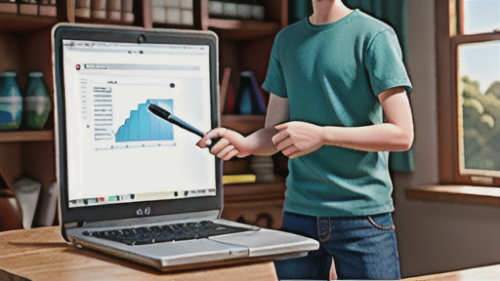ソフトウェア
ソフトウェア 初心者歓迎!設定案内で迷わず快適
複雑な仕組みや操作が必要な道具を使う場面を想像してみてください。初めて使う道具だと、戸惑いを感じ、どこから手を付けたら良いのか分からなくなることもあるでしょう。そんな時に、使い方を優しく教えてくれる案内役がいれば、どれほど心強いでしょうか。
コンピュータの世界にも、そんな頼もしい案内役が存在します。それが「案内機能」、別名「ウィザード」です。ウィザードは、複雑な設定を必要とするアプリケーションソフトなどでよく見かける機能で、利用者を正しい手順に導いてくれます。魔法使いのように複雑な作業を分かりやすい手順に分解し、まるで手取り足取り教えてくれるかのように、利用者をスムーズに目的地まで案内してくれるのです。
初めてソフトを使う人や、設定に慣れていない人にとって、ウィザードは特に役立ちます。例えば、新しい会計ソフトを導入したとしましょう。複雑な勘定科目の設定や初期データの入力など、分からないことが山積みで不安に感じるかもしれません。しかしウィザードがあれば、一つずつ手順を示してくれるので、安心して設定を進めることができます。まるで魔法の杖を振るように、ウィザードは利用者の不安を取り除き、スムーズな導入を支援してくれます。
ウィザードは、手順を一つずつ画面に表示し、利用者は指示に従って操作を進めるだけで済みます。それぞれの段階で必要な情報を入力したり、選択肢から適切な項目を選んだりするだけで、複雑な設定も容易に完了できます。ウィザードは、初めての利用でも戸惑うことなく、安心して使えるように配慮された、心強い案内役と言えるでしょう。